Čekali jste na získání té Shareaholic dobroty v Google Chrome? Pak vaše čekání skončilo. Připojte se k nám a podívejte se na rozšíření Shareaholic pro Google Chrome.
Poznámka: Shareaholic je k dispozici také pro Firefox, Internet Explorer, Flock, Safari a Songbird (viz odkaz na domovskou stránku Shareaholic níže).
Shareaholic Setup
Po dokončení instalace rozšíření uvidíte své nové „Tlačítko panelu nástrojů“ a otevře se nová karta s informacemi o Shareaholic. Tuto kartu „Informace“ byste měli nechat otevřenou alespoň několik minut z důvodu „přihlášení / vytvoření odkazů na účet“.
Poznámka: Neexistují žádné možnosti „v prohlížeči“.
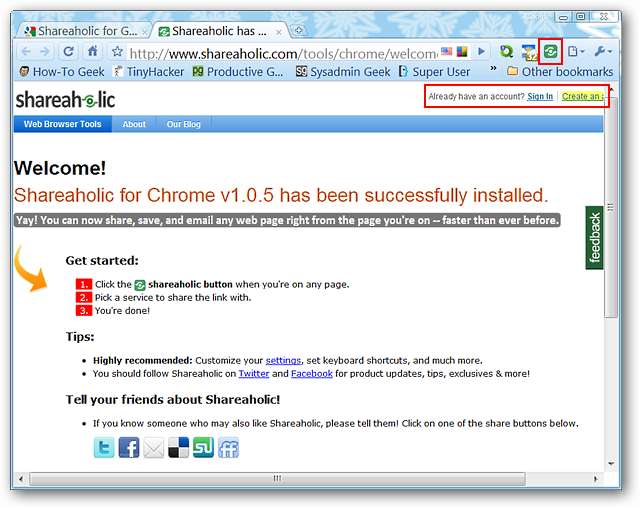
Pokud kliknete na tlačítko „Panel nástrojů“, bude takto vypadat rozevírací okno. V tomto okamžiku můžete rozšíření podle potřeby začít používat, ale budete omezeni na zde zobrazené služby. Přizpůsobení „seznamu služeb“ vyžaduje účet a je rozhodně doporučeno.
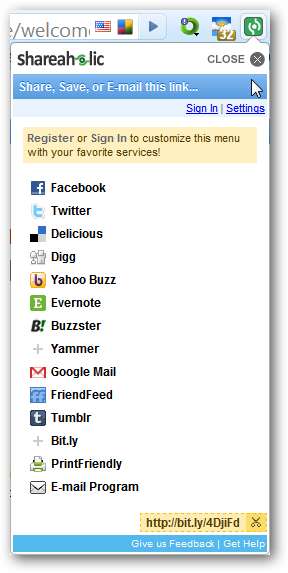
V našem příkladu jsme se rozhodli vytvořit nový účet a otevření karty „Informace“ pomohlo proces velmi snadno spustit.
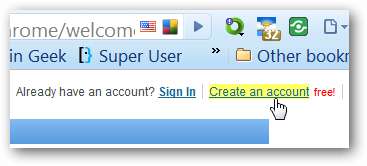
Účet vyžaduje pouze tři věci: uživatelské jméno, e-mailovou adresu a heslo.
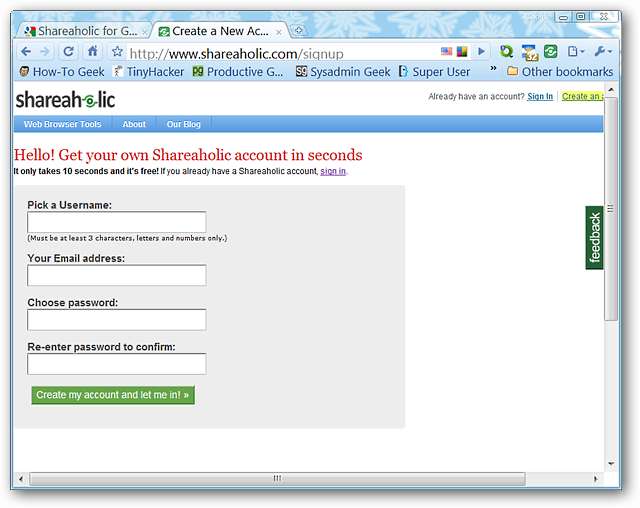
Jakmile si vytvoříte nový účet, měli byste nejdříve zkontrolovat svůj e-mail. Čeká vás „Potvrzovací e-mail“, který na vás čeká ... kliknutím na uvedený odkaz dokončíte vše a jste připraveni začít přizpůsobovat svůj „Seznam služeb“.
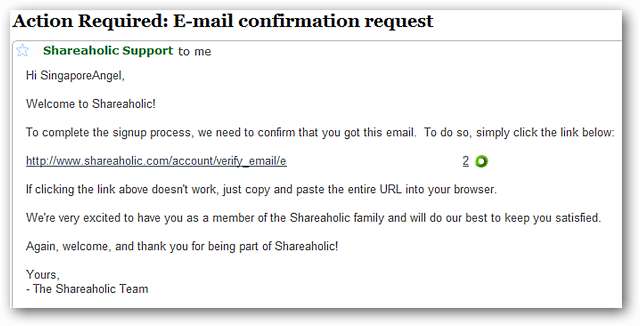
Zde je kompletní seznam služeb, které jsou v tuto chvíli k dispozici. Zde vidíte výchozí sadu služeb „zvýrazněnou / stínovanou“. Změna zobrazovaných služeb je extrémně snadná… kliknutím na své možnosti vyberte (zvýrazněte / zatemněte) požadovanou službu nebo zrušte výběr nežádoucí služby.

Lepší pohled na „okno Shareaholic Account“…

Zde je náš „Seznam služeb“ připravený k provedení po provedení některých změn.
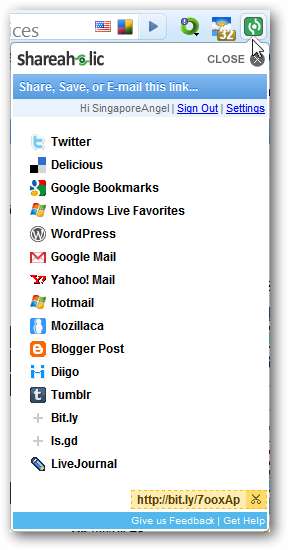
Shareaholic pro Google Chrome v akci
Rozhodli jsme se otestovat Shareaholic na jedné ze skvělých stránek s tutoriály zde na webu. Chcete-li sdílet, stačí kliknout na „Tlačítko panelu nástrojů“, vybrat požadovanou službu a nechat tuto službu otevřít na nové kartě (nebo v okně v závislosti na vašem osobním nastavení).
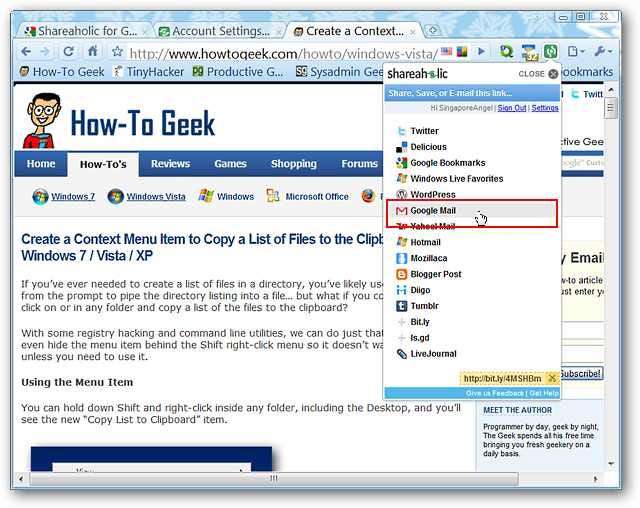
Začali jsme s Google Mail ... opravdu nás potěšilo, že celá karta byla soustředěna jako „okno pro psaní“. „Oblasti předmětu a dopisu“ byly pro nás vyplněny automaticky ... zbývalo jen vybrat e-mailovou adresu, přidat další požadovaný text a dopis odeslat.

Dále jsme vybrali Twitter. Vše bylo opět automaticky vyplněno a odkaz na webovou stránku byl pomocí bit.ly automaticky převeden na zkrácenou adresu URL.
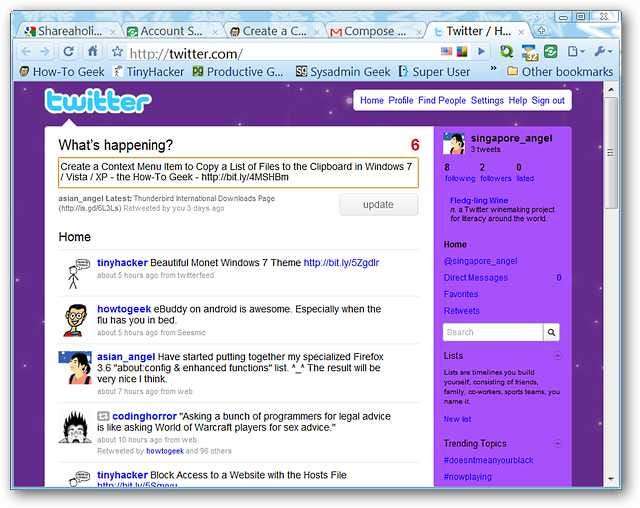
Náš závěrečný test byl výběr is.gd. Adresa webové stránky byla také automaticky převedena pro nás ... zbývalo jen zkopírovat a vložit naši novou zkrácenou adresu URL. Toto rozšíření je potěšením používat a určitě se stane jedním z vašich nejoblíbenějších (a nejužitečnějších) doplňků prohlížeče.
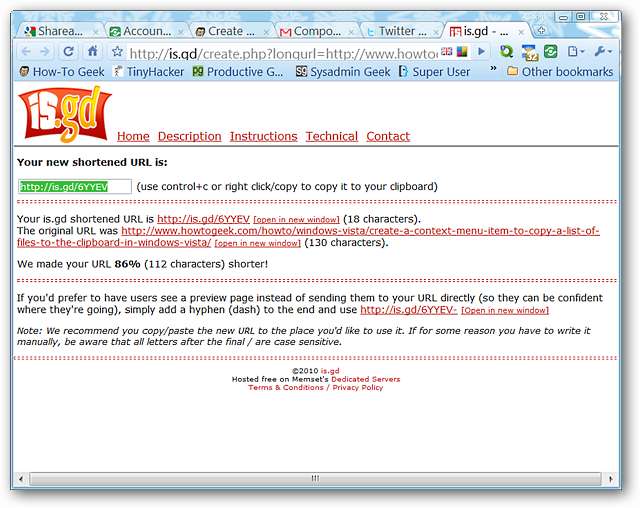
Závěr
Rozšíření Shareaholic pro Google Chrome bude skvělým doplňkem vašeho prohlížeče Chrome ... užitečné, pohodlné a zábavné. Toto je rozhodně doporučená instalace. Nezapomeňte přidat Shareaholic do všech ostatních prohlížečů ve vašem počítači, abyste si tuto dobrotu sdílení užili naplno.
Odkazy
Stáhněte si rozšíření Shareaholic pro Google Chrome (rozšíření Google Chrome)







